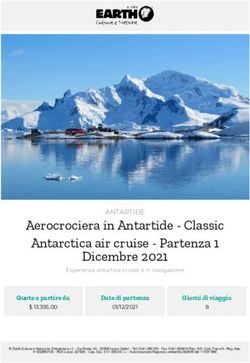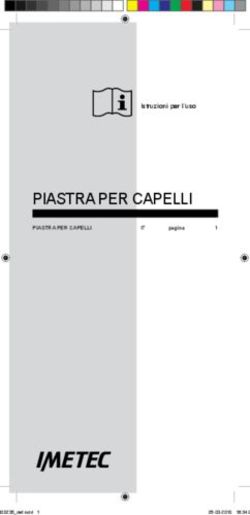Manuale Utente - Istituto Superiore "Andrea Torrente"
←
→
Trascrizione del contenuto della pagina
Se il tuo browser non visualizza correttamente la pagina, ti preghiamo di leggere il contenuto della pagina quaggiù
Manuale utente (RICHIEDENTE) per l’utilizzo del Sistema di presentazione istanze:
conlefamiglie – Misure straordinarie di sostegno
alle famiglie residenti in Campania
Sommario
Premessa ........................................................................................................................................................... 3
Registrazione ..................................................................................................................................................... 4
Presentazione della domanda ......................................................................................................................... 10
Compilazione della domanda .......................................................................................................................... 11
2Premessa
Per accedere alla compilazione della domanda occorre:
• postazione collegata ad internet (PC, TABLET o SMARTPHONE)
• disponibilità di un indirizzo e-mail ordinario (NO Posta elettronica certificata);
• attestazione ISEE 2020 da allegare, da cui evincere il protocollo di rilascio.
• valore ISEE del nucleo familiare non superiore ad € 35.000 (nel caso in cui il valore ISEE
dell’attestazione sia superiore a tale soglia, la compilazione viene “bloccata” dal sistema
informatico);
• un file unico contenente copia documento d’Identità in corso di validità fronte/retro in formato pdf
o immagine (jpg), del richiedente. (DL n. 18/2020 prorogata al 31 agosto 2020 la validità delle carte
d'identità scadute, sia le carte d'identità cartacee sia quelle elettroniche)
Si ricorda che è possibile registrarsi e presentare la domanda per il bonus #conlefamiglie
dalle ore 9.00 del 27 aprile 2020, sarà accessibile tutti i giorni dalle ore 8.00 alle ore 22.00,
il giorno 7 maggio, giorno di chiusura del bando, la piattaforma sarà accessibile fino alle
ore 24.00.
3Registrazione
Per compilare la domanda occorre collegarsi all’indirizzo internet:
https://conlefamiglie.regione.campania.it
Prima della compilazione della domanda è necessario REGISTRARSI.
Cliccare sul tasto “REGISTRATI”
La registrazione deve effettuata da parte del RICHIEDENTE, cioè un membro del nucleo familiare residente
in Campania che è il:
− GENITORE
− TUTORE
di uno o più minori, di età non superiore ai 15 anni, alla data del 5 marzo 2020.
Genitore/tutore e minori devono risultare nella stessa attestazione ISEE, devono essere conviventi, residenti
in Regione Campania, i minori iscritti ad un servizio educativo o istituto scolastico della Regione Campania.
4Per la registrazione occorre NECESSARIAMENTE compilare tutti i campi richiesti.
I dati anagrafici
IMPORTANTE: assicurarsi di inserire correttamente un indirizzo e-mail che sia VALIDO e FUNZIONANTE,
nelle fasi successive sarà fondamentale la consultazione della propria e-mail.
Vi invitiamo a digitare manualmente tutti i dati, senza utilizzare i suggerimenti del web browser, che
potrebbero contenere errori e che potrebbero compromettere la buona riuscita della registrazione.
Una volta inseriti tutti i dati richiesti nella sezione anagrafica, incluso il numero di cellulare (da digitare privo
di spazi), bisogna inserire i dati relativi al NUCLEO FAMILIARE.
Bisogna indicare il numero di figli minori di 15 anni (alla data del 5 marzo) selezionando il numero dal menu
a tendina, successivamente bisognerà selezionare dal menu a tendina il numero di quanti, dei figli indicati,
sono iscritti ad un servizio educativo e/o ad una scuola di ogni ordine e grado della Regione Campania alla
data di presentazione della domanda.
5Per completare la registrazione il sistema chiede l’inserimento di una Password di almeno 8 caratteri, sia
lettere, maiuscole e minuscole, che numeri (es MarioRos1960) NON INSERIRE CARATTERI SPECIALI (es @ - $-
£ ecc).
Una volta compilati tutti i campi, inclusa la scelta e la conferma della password, bisogna:
1. Inserire il codice alfanumerico di controllo (ATTENZIONE: RISPETTARE MAIUSCOLO MINUSCOLO),
2. Leggere attentamente e Spuntare le autodichiarazioni;
3. Spuntare l’accettazione al trattamento dei dati.
4. cliccare sul tasto REGISTRATI
Come indicato nell’immagine sottostante.
Cliccare i consensi - Tutti i dati personali saranno trattati nel rispetto del GDPR
679/2016 (Regolamento UE "Codice in materia di protezione dei dati
personali"), per le finalità attinenti l'attuazione del presente intervento. - Privacy
Cliccare i consensi - Dichiaro di non aver usufruito o richiesto altri incentivi e
tutte le indennità e le agevolazioni, anche finanziarie, emanate a livel lo
nazionale per le medesime finalità, comprese le misure nazionali previste dal
D.L n. 18 del 17 marzo 2020 e dal D.I. del 28 marzo 2020 (ad esempio servizio
baby, comodato d'uso di dispositivi digitali individuali attraverso le istituzioni
scolastiche),
ovvero dichiaro di aver ricevuto o sono in procinto di ricevere in comodato d'uso
un dispositivo per la didattica a distanza che in caso di esito positivo di
assegnazione del contributo, mi impegno a restituire.
6S’invita a prestare molta attenzione all’inserimento di TUTTI di dati della Registrazione!
Una volta registrati, questi dati non potranno essere modificati.
7ATTENZIONE! Al termine della registrazione è necessario accedere alla casella di posta elettronica
indicata per attivare l’account! (Verificare anche la cartella SPAM della propria e-mail)
Una volta completata questa prima fase della procedura, nella casella di posta elettronica arriverà una e-
mail con il seguente oggetto:
“Conferma registrazione piattaforma [conlefamiglie] Regione Campania”
L’e-mail contiene il seguente testo:
Conferma registrazione conlefamiglie.regione.campania.it
Nome:
Cognome:
CF:
Clicca sul link sotto per confermare la registrazione e continuare con la domanda
QUI TROVERETE IL LINK DI CONFERMA DA CLICCARE
Se il link non è attivo, copialo e incollalo in un browser
conlefamiglie
Regione Campania
Confermare la registrazione cliccando sul link indicato
Cliccando sul link si aprirà la seguente schermata:
Verificare il codice fiscale inserito, successivamente, anche il portale vi richiederà particolare attenzione nella
verifica dei dati immessi circa il numero di figli minori di 15 anni alla data del 5 marzo, indicati in fase di
registrazione, come da immagine successiva.
8ATTENZIONE! Verificate il numero di figli minori inseriti indicati nella schermata e il numero di quanti di
questi frequentano un servizio educativo e/o una scuola della Regione Campania.
In questa fase POTRETE MODIFICARE il numero indicato in fase di registrazione, selezionandolo dal menu a
tendina. Una volta confermata la registrazione questa informazione NON POTRÀ ESSERE MODIFICATA
SUCCESSIVAMENTE.
Una volta verificati questi dati essenziali, spuntare l’accettazione di responsabilità della veridicità dei dati
inseriti, poi cliccare sul tasto CONFERMA REGISTRAZIONE.
Quando apparirà l’immagine sottostante, allora la registrazione sarà andata a buon fine, e l’account
confermato.
Ora, siete pronti per presentare l’istanza
Attenzione: essersi registrati con successo al portale non significa aver presentato la domanda
Di seguito verrà indicato come fare per presentare la domanda per partecipare al bando #conlefamiglie.
9Presentazione della domanda
Cliccare sul link “ACCEDI ALL’AREA RISERVATA”
Oppure, per presentare la domanda in un secondo momento, dalla homepage cliccare sul tasto “Accedi” in
alto a destra.
Si aprirà la seguente schermata:
Inserire Codice Fiscale con cui ci si è registrati, quindi del RICHIEDENTE, poi inserire la Password scelta
(caratteri maiuscoli minuscoli e numeri) cliccare sul tasto ACCEDI in basso a destra.
10Compilazione della domanda
Una volta fatto accesso al sito si entra nella propria Area Riservata, cliccare su “NUOVA DOMANDA”
Si aprirà una nuova pagina, come la schermata nell’immagine sottostante, dove inserire ulteriori dati, utili
alla presentazione della domanda.
Nel campo “COMPILO IN QUALITÀ DI”, si aprirà un menu a tendina che permetterà di scegliere lo status del
RICHIDENTE:
- GENITORE
- TUTORE
- GENITORE UNICO
- TUTORE UNICO
11Successivamente, in caso di Genitore unico o Tutore unico, il sistema consentirà di passare direttamente
all’inserimento dei dati economici, altrimenti il Genitore o il Tutore richiedente dovrà inserire anche codice
fiscale del secondo Genitore/Tutore.
Terminato l’inserimento di questa tipologia di dati, bisognerà inserire i dati relativi ai figli dichiarati in fase di
registrazione. La piattaforma riporterà i numeri indicati in fase di registrazione:
Dopo il riepilogo numerico sopraindicato troverete la seguente schermata d’inserimento dati, replicata per
il numero di figli indicati che frequentano un istituto scolastico, di ogni ordine e grado.
SI PREGA DI FARE MOLTA ATTENZIONE IN FASE DI INSERIMENTO E DIGITAZIONE DI TUTTI I DATI
Bisognerà indicare il Codice Fiscale del minore e la sua data di nascita, successivamente, i dati relativi
all’istituto scolastico frequentato dal minore:
- Denominazione dell’istituto;
- Indirizzo dell’istituto;
- Comune su cui insiste l’istituto frequentato dal minore (selezionare dal menu a tendina)
- Tipologia dell’istituto (selezionare dal menu a tendina se Servizio Educativo, Scuola
Primaria, Secondaria di I grado o di II grado).
Una volta compilate le informazioni per tutti i figli indicati in fase di registrazione che frequentano un servizio
educativo o una scuola, bisognerà inserire i dati economici, ovvero il valore del proprio ISEE, come indicato
nell’immagine sottostante e secondo le indicazioni date.
12Poi potrete cliccare sul tasto infondo a destra, SALVA.
A questo punto il sistema genera la domanda per la richiesta del sussidio #conlefamiglie
Comparirà la seguente schermata:
Cliccare sulla freccia SCARICA E VISIONA LA DOMANDA
13Il sistema mostrerà la domanda di partecipazione scaricabile
Scaricare la domanda usando il tasto in alto a destra e salvarla sul proprio dispositivo.
ATTENZIONE!
Qualora nella domanda dovessero comparire informazioni sbagliate potrete cliccare sul tasto “Cancella”
alla fine della stringa, nella vostra Area Riservata.
Una volta caricati tutti i documenti non potrete più cancellare la domanda presentata!
14Se i dati inseriti dovessere essere tutti corretti, siete pronti procedere con il caricamento di tutta la
documentazione richiesta e con l’effettiva presentazione della domanda.
Cliccare sulla frecetta verso l’alto di “CARICA LA DOMANDA VISIONATA E DOCUMENTI”
Si aprirà la schermata di caricamento della documentazione.
Primariamente bisognerà spuntare la casella di accettazione del trattamento dei dati personali, solo dopo
aver cliccato sulla spunta si attiveranno i pulsanti che consentono di allegare la documentazione.
Sarà possibile, quindi, procedere con il caricamento dei documenti richiesti.
15IMPORTANTE: Senza il caricamento di TUTTI i documenti previsti la domanda NON sarà presentata!
Come sopra descritto, quindi, accettando le Condizioni di responsabilità si attivano i tasti per il caricamento
dei file. A questo punto bisognerà cliccare sul pulsante “Scegli file” e:
➢ Allegare la domanda di partecipazione
➢ Allegare in un unico file pdf o jpg, il documento di riconoscimento del Richiedente
➢ Allegare l’attestazione ISEE 2020
(I file non dovranno superare 1MB di grandezza)
Infine, bisogna cliccare su INVIA DOCUMENTI E PRESENTA LA DOMANDA
A questo punto la domanda per il bonus #conlefamiglie è stata presentata
16ATTENZIONE!
Una volta inviata la domanda non potrà essere più modificata
Per conferma dell’avvenuta presentazione della domanda, all’indirizzo di posta elettronica indicato per la
registrazione, arriverà una e-mail con oggetto:
Conferma presentazione domanda [conlefamiglie] Regione Campania
Il cui testo è:
Conferma presentazione domanda conlefamiglie Regione Campania
Le confermiamo di aver preso in carico la domanda:
Codice domanda: 11-27032020112529-XXXX
CF RICHIEDENTE: XXXXXX00C00X000X
#conlefamiglie
Regione Campania
È importante conservare l’e-mail ricevuta, perché contiene il CODICE DOMANDA, che sarà utile poi per
controllare il proprio posto in graduatoria, quando sarà pubblicata.
Cliccando su vai all’Area Riservata si riaprirà la schermata relativa all’Area Riservata dove ora nella stringa
delle informazioni personali la domanda risulterà “Presentata”.
Basterà cliccare sul tasto ESCI in alto a destra per chiudere la sessione concludere la presentazione della
propria domanda.
17Puoi anche leggere